エラー 0x8007000f: タスク シーケンスの実行に失敗しました
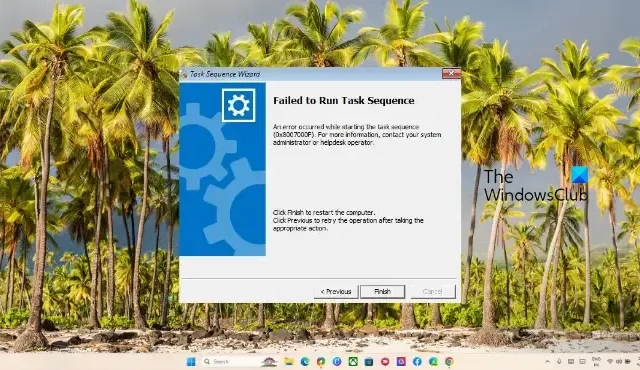
この投稿では、エラー 0x8007000f、タスク シーケンスの実行に失敗しましたを修正するソリューションを紹介します。このエラーは、タスク シーケンス内のエラー、特にネットワーク共有からのファイルへのアクセスまたはコピーの試行方法に関するエラーを示しています。完全なエラー メッセージは次のとおりです。
タスク シーケンスの実行に失敗しました
タスク シーケンスの開始中にエラーが発生しました (0x8007000F)。詳細については、システム管理者またはヘルプデスク オペレータにお問い合わせください。
幸いなことに、いくつかの簡単な提案に従って修正することができます。
エラー 0x8007000f の修正: タスク シーケンスの実行に失敗しました
エラー 0x8007000f を修正するには、Windows コンピューターでハード ドライブを手動でフォーマットし、ネットワーク接続が安定しているかどうかを確認します。これらを詳しく見てみましょう。
- ネットワーク接続を確認する
- Diskpart コマンドを使用してハード ドライブを手動でフォーマットする
- ネットワーク共有の権限を確認してください
- BIOS をデフォルト値に復元する
1]ネットワーク接続を確認する
別の提案を開始する前に、ネットワーク接続が安定していてアクセス可能かどうかを確認してください。また、ケーブルが接続されているかどうか、タスク シーケンスを実行しているデバイスからネットワーク共有の場所にアクセスできるかどうかを確認します。
2] Diskpartコマンドを使用してハードドライブを手動でフォーマットする
タスク シーケンスを続行する前にハード ドライブをフォーマットすることで、エラー 0x8007000f を修正できます。これを行うには、diskpart コマンドを実行します。これらは、Windows の PC ドライブ、ディスク、パーティション、仮想ハードディスクなどを管理するのに役立ちます。方法は次のとおりです。
- タスク シーケンスを選択する前にPXE ブートを実行し、F8を押します。
- コマンド プロンプト ウィンドウが開きます。ここで、次のコマンドを 1 つずつ実行します。
Diskpart
Select disk 0
Clean
Convert gpt
Create partition efi size=300
Assign letter=k (or any letter you want)
Format quick fs=FAT32
Create partition msr size=128
Create partition primary
Assign letter=c (if the C letter is not available, check if you have a USB key mounted)
Format quick fs=NTFS
Exit - デバイスを再起動し、タスク シーケンスを実行してみて、エラー 0x8007000f が修正されているかどうかを確認してください。
3] UEFIブートモードをレガシーBIOSブートモードに変更します
現在、最新の Windows デバイスは、UEFI または Unified Extensible Firmware Interface と BIOS または Basic Input Output System の両方を使用しています。従来の BIOS 起動モードではなく、UEFI モードで起動するように構成された Windows イメージの展開中に、タスク シーケンス エラーが発生する場合があります。UEFI ブート モードをレガシー BIOS ブート モードに変更し、エラーが修正されたかどうかを確認します。
4] BIOSをデフォルト値に復元する
これらの提案のどれも役に立たない場合は、デバイスの BIOS をデフォルトに戻してください。BIOS が破損していると、エラー 0x8007000f、タスク シーケンスの実行に失敗する可能性があります。BIOS 設定をデフォルト値にリセットする方法は次のとおりです。
ここで何かお役に立ちましたらお知らせください。
0x8007000F タスク シーケンス エラーとは何ですか?
タスク シーケンス エラー 0x8007000F は、SCCM サーバーからデバイスへのデータのコピーの失敗に関連しています。エラー メッセージは、RAW ドライブがディスクをフォーマットできないため、タスク シーケンスがパスを見つけられないことを示しています。
0x8007000F を修正するにはどうすればよいですか?
エラー 0x8007000F を修正するには、Diskpart コマンドを使用してハード ドライブを手動でフォーマットし、UEFI ブート モードをレガシー BIOS ブート モードに変更します。それでも問題が解決しない場合は、ネットワーク接続を確認し、BIOS をデフォルトに戻してください。



コメントを残す